La fuente de la interfaz de software instalada porpredeterminado, legible, bien diseñado y fácil de leer. Sin embargo, aquellos a quienes les gusta profundizar en la configuración de su teléfono inteligente a menudo se preguntan cómo cambiar la fuente en Android.

"Android" es extremadamente flexible en la personalizaciónun sistema operativo que permite al usuario cambiar la fuente estándar 10 de la interfaz de usuario. Si lo desea, puede cambiar tanto el estilo como el tamaño de la fuente preestablecida. A veces es fácil hacer esto incluso para el propietario de un teléfono inteligente no muy preparado, pero varios métodos requieren el conocimiento de las sutilezas técnicas.
Cómo cambiar el tamaño de la fuente
El tamaño a través de la configuración del teléfono permitecambiar todos los fabricantes. Esto es muy fácil de hacer. Basta con ir a la configuración del teléfono o tableta y seleccionar el subelemento del menú "Pantalla". Además de la configuración general, contiene la capacidad de cambiar el tamaño de fuente de pequeño a muy grande. Aumentar el tamaño reduce la fatiga visual, mientras que disminuir el tamaño facilita etiquetar accesos directos en el escritorio.
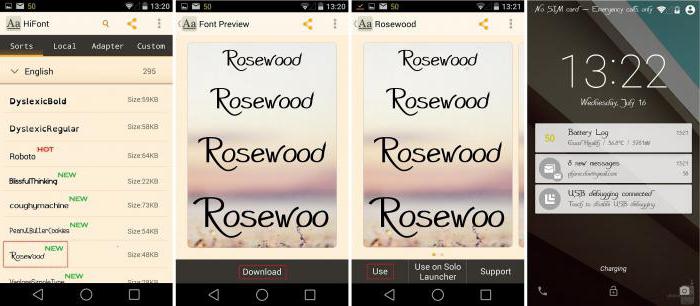
Cambios en la fuente 10 ala interfaz de usuario es la forma más fácil de cambiar el estilo de fuente a Android, lo que le permite cambiar todas sus características, incluido el tamaño, la forma e incluso la transparencia a través de la configuración de su teléfono.
Hay muchas posibilidades sin conseguirderechos de root para realizar cambios en la apariencia del software de su tableta o teléfono inteligente. Entre ellos, los propietarios de teléfonos asiáticos son los que tienen más oportunidades. Para ellos, una selección de fuentes preinstaladas está disponible en la configuración. Para todos los demás, el problema de cambiar el diseño de un dispositivo sin derechos de root se resuelve mediante la instalación de temas o un lanzador desde Play Market.
Menú de configuración
Cómo cambiar la fuente en Android usando el menú¿ajustes? Los dispositivos móviles lanzados por Samsung y LG y algunos fabricantes chinos ya tienen una opción de opciones de visualización de texto alternativas integradas en el firmware principal. Para sus dueños, todo es muy sencillo:
- Ir a la configuración.
- En la sección "Dispositivo", vaya a "Pantalla".
- Haga clic en el subelemento "Fuente" y elija el que le guste escribiendo.

Si no le gusta ninguna de las fuentes preinstaladas, puede encontrar las adecuadas en la tienda de aplicaciones de Samsung.
Cómo cambiar la fuente en Android usando temas
Hay una gran cantidad de descargas disponibles en Play Market.la cantidad de máscaras que ya incluyen personajes interesantes adecuados para el diseño del tema. Al instalarlos, puede cambiar no solo la fuente estándar, sino también la apariencia general del shell de software del teléfono. Para instalar un nuevo tema, debe seguir una serie de sencillos pasos:
- Ve a Play Market.
- Busque la categoría de aplicación "Personalización".
- Elija el tema que le guste e instálelo.
- Ve a la configuración del gadget.
- En la sección "Dispositivo", haga clic en el elemento de menú "Temas".
- Busque un tema instalado y aplique.
Si no le gusta la implementación de un tema nuevo, siempre puede cambiarlo de la misma manera.
Usando el lanzador para cambiar la fuente
Preguntando cómo cambiar la fuente a"Android", pocas personas recuerdan el lanzador o, en otra versión de la pronunciación, el lanzador. Un lanzador es un programa que controla el lanzamiento de aplicaciones de cierta manera. En términos de cambiar la apariencia, el lanzador incluso puede cambiar la apariencia del software a la apariencia de otra marca de electrónica. Y si está pensando en cómo cambiar la fuente en su tableta Android, pruebe este método.
Hay bastantes lanzadores que realizan cambios significativos en el diseño de la interfaz del teléfono. En este artículo, veremos el reemplazo de fuentes usando el ejemplo de GO Launcher EX:
- Seleccione el archivo TTF.
- Cópielo en: ../sdcard/GOLauncherEX/fonts.
- Inicie el lanzador.
- Verá tres puntos en la pantalla, haga clic en ellos y abra el menú.
- Haga clic en el elemento del menú "Preferencias" y vaya a la pestaña de configuración.
- Haga clic en "Configuración visual", necesita la pestaña "Fuente".
- Escanee su sistema de archivos para ver las opciones disponibles seleccionando Buscar fuentes.

Tenga en cuenta que algunos lanzadores pueden ralentizar el rendimiento de su teléfono inteligente y no todos pueden tener la misma configuración flexible que GO Launcher EX.
Formas de cambiar el estilo de fuente mediante derechos de raíz
Para las opciones de cambio de fuente que se describen a continuación,debe estar enraizado en su dispositivo. Cuando los reciba, podrá editar y cambiar carpetas y archivos del sistema, así como instalar aplicaciones que soliciten derechos de superusuario para funcionar. Si le parece difícil hacer derechos de raíz, recuerde que solo el que camina dominará el camino. Obtener derechos de acceso ilimitados no solo le permitirá cambiar la fuente, sino que también eliminará la restricción para eliminar aplicaciones estándar de Google o del fabricante, lo que permite aumentar significativamente la memoria incorporada del dispositivo.
¿Cuál es la forma más fácil de cambiar la fuente en Android conderechos de root? Por supuesto, con una aplicación dedicada. Varias aplicaciones para cambiar la fuente en tabletas y teléfonos inteligentes rooteados están disponibles para descargar en Play Market. Tienen la ventaja de ser fáciles de instalar y previsualizar. Echemos un vistazo más de cerca a los dos más populares.
Instalador de fuentes
Primero, busque uno digno de su atención yfuente TTF sin esfuerzo y guárdelo en su tarjeta de memoria en la carpeta raíz. Luego, descargue la aplicación Font Installer de Play Store. Lo más lejos no es nada difícil:
- Entre en el menú y seleccione el subelemento "Copia de seguridad".
- Haga una copia de seguridad en caso de falla.
- En la aplicación, vaya a la pestaña "Configuración regional", busque y seleccione la fuente TTF guardada.
- Haga clic para instalar y confirmar el comando en la ventana emergente.
- La aplicación ofrecerá reiniciar el dispositivo, de acuerdo.

También puede elegir e instalar una fuente desdedisponible en la colección Font Installer. Para hacer esto, vaya a la pestaña "Servidor" y vea las opciones en el catálogo. Haga clic en el que le guste y haga clic en "Vista previa" o instálelo inmediatamente. Font Installer reiniciará el dispositivo después de la instalación.
iFont
Los propietarios de dispositivos móviles de Samsung están de vueltavictorioso. Podrán utilizar la aplicación con derechos estándar, no ampliados. Los usuarios de otros dispositivos antes de trabajar con iFont deben ocuparse de la instalación de los derechos de root.
Pasos para seleccionar las fuentes disponibles en la aplicación:
- Instala la aplicación y ábrela.
- En la pestaña "En línea", seleccione la fuente adecuada.
- Haga clic en Descargar para descargar.
- Luego, configure para instalar.
- En la ventana emergente, haga clic en Modo de sistema.
- Reinicie para aplicar las modificaciones.

Cuando se utiliza el archivo TTF descargado, el proceso cambia ligeramente:
- Coloque el archivo en la carpeta del programa en el disco extraíble del dispositivo ../sdcard/ifont/custom.
- Vaya a la aplicación Configuración y cambie el modo Cambiar fuente.
- ¿Tienes Samsung? Instale el modo Samsung.
- Si es propietario de un teléfono inteligente rooteado: modo Sistema.
- Vaya a la pestaña Selección manual personalizada e instale su archivo TTF.
Ambas aplicaciones son completamente gratuitas y han sido probadas por millones de usuarios de Google Play.
Atención por favor! Antes de realizar cualquier acción en los archivos del sistema, haga una copia de seguridad del dispositivo.












